1、首先,打开我们需要设置页码的文档,在菜单栏找到“插入”。如图:
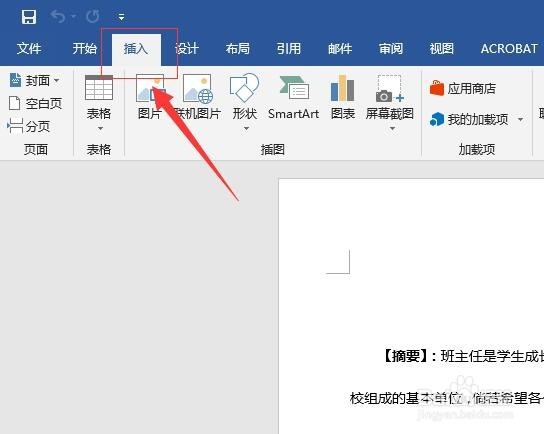
2、接着,在“插入”菜单下找到“页码”。如图:
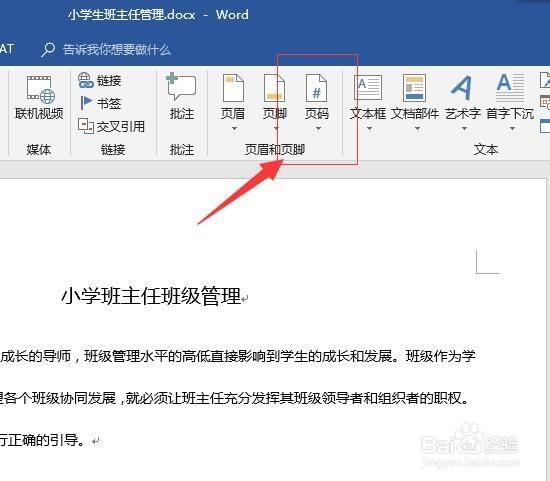
3、接着,在下拉菜单中选择“页码底端”。如图:
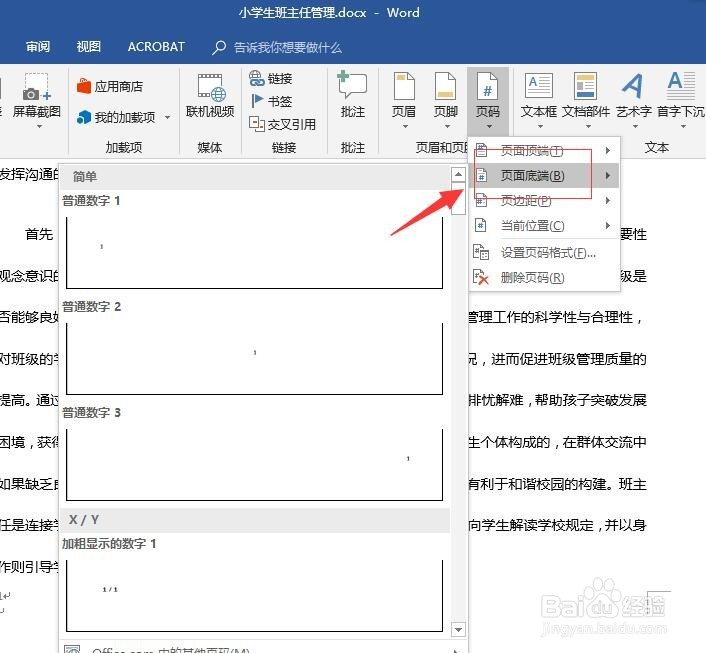
4、接着,在页码底端弹出的下拉菜单,选择一个适合自己页码的格式。如图:
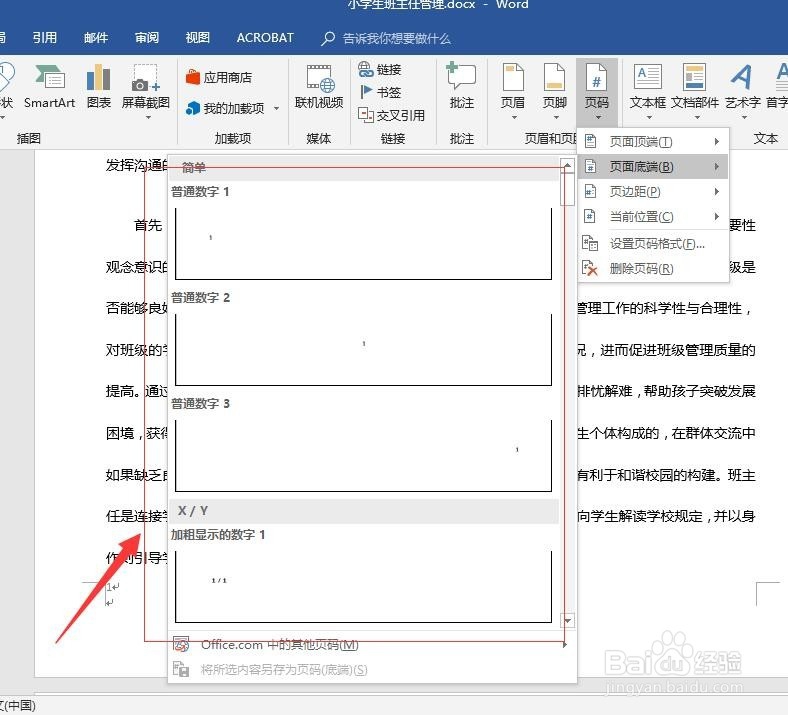
5、接着,进入页码编辑模式。双击页码的数字,即可更改页码的颜色,字体大小等等。如图:

6、如果需要修改页码的格式,也可以退出页码胆咣骜岱编辑,然后选择页码,在下拉的菜单中选择设置页码格式。设置好后,点击“确定”。如图:
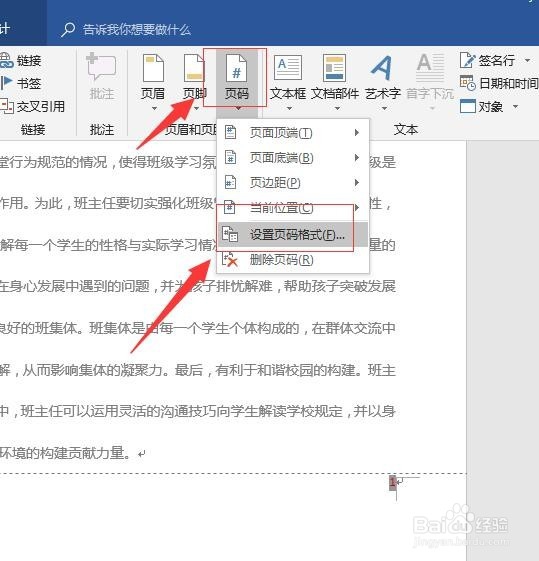
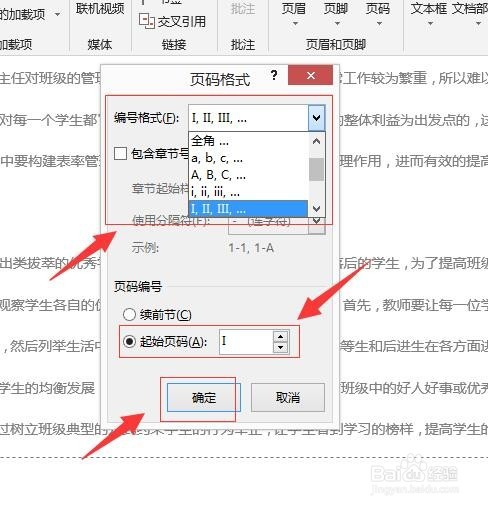
7、设置完成后,页码也根据我们设置好的自动更新到行的样式。如图:
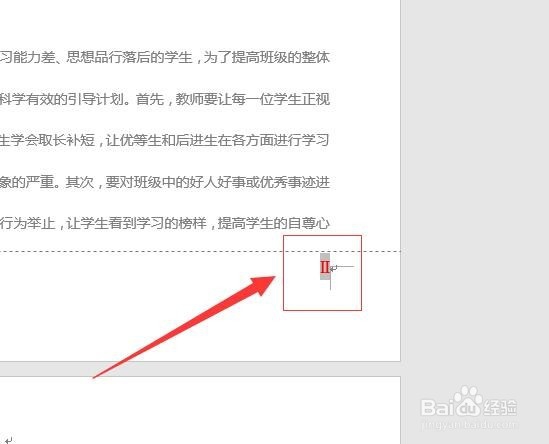
8、至此,Microsoft Word文档设置页码教程分享结束。
